对于许多用户来说,恢复 WhatsApp 消息是一项至关重要的任务,尤其是在切换到新的 Android 设备或恢复丢失的数据时。在各种可用方法中,利用 Google Drive 备份提供了便利性和可靠性。在这篇文章中,我们可以按照详细步骤将 WhatsApp 备份从 Google Drive 恢复到 Android。让我们开始吧。
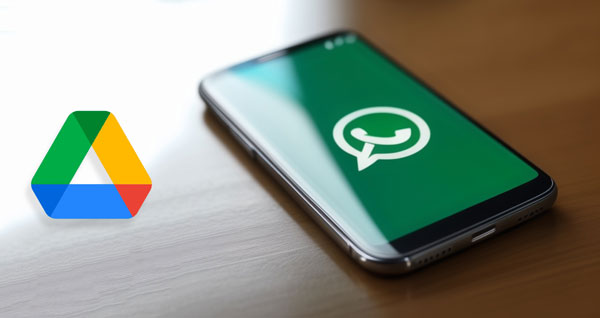
对于正在转换到新手机或需要恢复聊天记录的用户来说,将 WhatsApp 消息从 Google Drive 恢复到 Android 设备是一项常见要求。幸运的是,您可以将 WhatsApp 备份从 Google Drive 恢复到 Android 设备,因为 WhatsApp 提供与 Google Drive 的无缝集成。
不过,请确保您之前已将 WhatsApp 数据备份到 Google 云端硬盘。您可以前往 WhatsApp 设置 > 聊天 > 聊天备份来检查这一点。
要在 Android 设备上备份 WhatsApp 消息,您可以:

查看更多: 简单技巧:如何从 Google 云端硬盘删除 WhatsApp 备份
将 WhatsApp 备份从 Google Drive 恢复到 Android 设备仅涉及一系列简单的步骤。通过遵循规定的程序,用户可以轻松检索他们的聊天记录、媒体文件和设置。
第 1 步:从 Android 手机中删除 WhatsApp 应用程序,然后重新安装。
第 2 步:输入您用于 WhatsApp 帐户的电话号码。
第 3 步:当您看到“恢复备份”屏幕时,请单击“恢复”。然后您的 WhatsApp 备份数据将导入到 Android 设备。

另请阅读: 轻松地从 Google 云端硬盘恢复通话记录备份
那么,您在 Google 云端硬盘上的 WhatsApp 备份在哪里?你怎么能找到它?如果您有兴趣了解它,请先使用网络浏览器或 Android 设备上的 Google 云端硬盘应用程序访问您的 Google 云端硬盘帐户。然后单击“菜单”图标并选择“备份”。

现在,您将看到所有备份文件,包括 WhatsApp 备份。顺便说一句,即使您可以从 Google Drive 查看和下载 WhatsApp 备份,但除非正确恢复备份,否则您无法解压缩文件以直接访问内容。
进一步阅读:想要轻松地在计算机上读取 WhatsApp 备份吗?请按照本指南进行操作。
Q1:为什么我无法将 WhatsApp 备份从 Google Drive 恢复到 Android?
由于多种原因,您可能无法将 WhatsApp 备份从 Google 云端硬盘恢复到 Android:
Q2: 我可以只恢复特定的 WhatsApp 消息吗?
WhatsApp 不提供仅从备份恢复特定消息的内置功能。当您从 Google 云端硬盘恢复备份时,它会将您的整个聊天历史记录(包括消息、媒体和设置)恢复到创建备份时的状态。如果您只需要特定消息,则必须在恢复过程后手动删除不需要的消息。
Q3:我可以选择从 Google 云端硬盘恢复哪个备份吗?
不会,WhatsApp 会自动恢复 Google 云端硬盘上可用的最新备份。如果您有多个备份,WhatsApp 将恢复具有最新时间戳的备份。
问题 4:如果我无法访问用于创建备份的电话号码,会发生什么情况?
如果您无法再访问用于创建备份的电话号码,您将无法恢复它。 WhatsApp 备份与电话号码绑定,因此您需要访问同一号码才能恢复备份。
如何从 Android 中提取 WhatsApp 数据并在计算机上查看聊天记录?在这种情况下,您可以使用WhatsApp Data Recovery桌面应用程序在 Windows PC 上备份和恢复 Android 版 WhatsApp 消息和附件。有了它,您可以在计算机上查看和恢复 WhatsApp 备份,并直接访问您的媒体文件。
此外,此 WhatsApp 恢复软件与大多数 Android 设备兼容,包括那些热门品牌,如三星、摩托罗拉、索尼、谷歌、OnePlus、OPPO、Vivo、Realme、中兴、TCL 等。只要您备份 WhatsApp 数据到计算机上,您可以轻松地将聊天内容保存为 HTML 或 CSV 格式,以便在您的移动设备和计算机上访问。
步骤 1:在您的电脑上下载并安装 WhatsApp Data Recovery,运行它,然后单击“ WhatsApp Recovery ”。然后通过 USB 将您的 Android 移动设备连接到此 PC。
步骤2:点击您的Android移动设备,然后在界面上点击“下一步”。然后按照图示打开手机 WhatsApp 应用程序上的端到端加密备份功能。软件会自行输入64位密钥。请点击“确认”>“查看”。

步骤3:之后,选择并备份您的WhatsApp聊天记录,然后单击“恢复到计算机”将WhatsApp数据保存在您的PC上。

步骤 4:现在,选择左侧的“从备份文件恢复”,然后选择您的 WhatsApp 备份文件。接下来,单击“开始扫描”,然后您就可以访问计算机上的 WhatsApp 备份数据。如果您想将数据导出到您的Android手机,请检查您想要的WhatsApp消息和附件,然后点击“恢复到计算机”将数据保存为HTML文件(附件文件将以其原始格式保存)。最后,将数据从 PC 拖到 Android 手机上。

看?只要您遵守必要的步骤和先决条件,将 WhatsApp 备份从 Google 云端硬盘恢复到您的 Android 设备是一个简单的过程。您现在可以确保聊天历史记录和媒体文件的顺利过渡,保留珍贵的回忆和重要的通信。
相关文章
将 WhatsApp 从 Android 转移到 iPhone 15 的 4 种详细方法
将 WhatsApp 移至 SD 卡:安全更改 WhatsApp 的存储位置
已解决:如何将消息从 Google Drive 恢复到 Android 手机
版权所有 © samsung-messages-backup.com 保留所有权利。